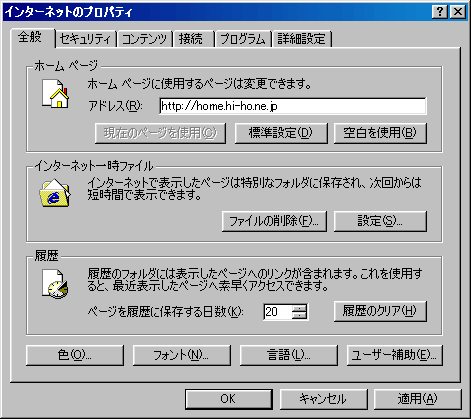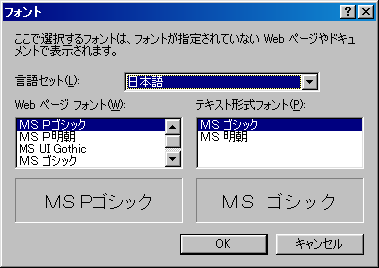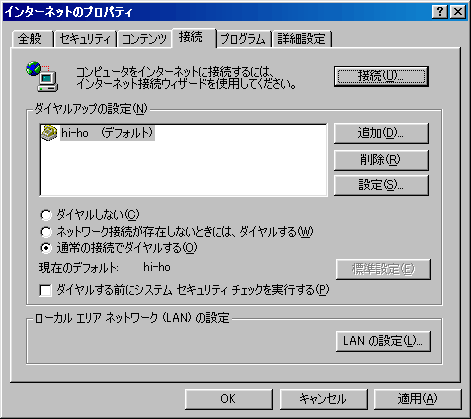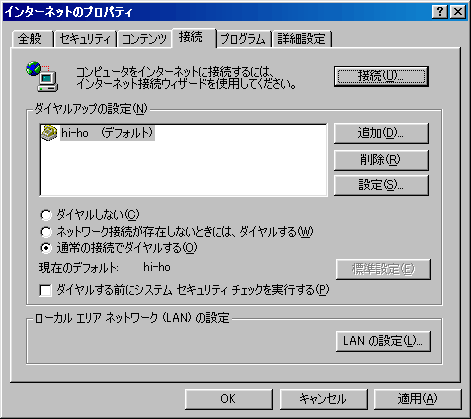Q. Windows Internet Explorer 5.0
A.
| ※ |
Microsoft Internet Explorer Version 5.0 (5.00.2014.0216) にもとづいて説明しています。 |
| ※ |
ここでは、ダイヤルアップ接続の設定を例にご案内しています。 |
| ※ |
「」はメニュー項目等を表しています。[]はお客さまのユーザIDや設定によって変わるところです。
文中の例では、接続用IDを"hi/aaz00001"として説明しています |
|
インターネットオプションの設定 1.「マイ コンピュータ」から「コントロール パネル」を開きます。
2.「コントロール パネル」の中の「インターネット オプション」をダブルクリックします。
3.表示された「インターネットのプロパティ」の「全般」タブを、以下のように設定します。
「ホーム ページ」の枠内
・「アドレス(R):」: http://home.hi-ho.ne.jp/ と入力
設定しましたら、「フォント(N)...」ボタンをクリックします。
4.表示された「フォント」の画面を、以下のように設定します。
・「言語セット(L):」: 「日本語」を選択
・「Web ページ フォント(W):」: 「MS Pゴシック」を選択
・「テキスト形式フォント(P):」: 「MS ゴシック」を選択
※上のフォントは参考値です。お好みのフォントに設定してください。
設定しましたら、「OK」ボタンをクリックします。
5.「インターネットのプロパティ」の画面に戻り、「接続」タブを選択して、以下のように設定します。
「ダイヤルアップの設定(N)」の枠内
・接続に使用する設定を選択 例) hi-ho
・「通常の接続でダイヤルする(O)」を選択
・「現在のデフォルト:」: 接続に使用する設定が表示されていることを確認
※正しく表示されていない場合は、「標準設定(E)」ボタンをクリックします。
接続に使用する設定を選択している状態で、「設定(S)...」ボタンをクリックします。
6.表示された「[hi-ho] 設定」が、以下のように設定されているかを確認します。
「プロキシ サーバー」の枠内
・「プロキシ サーバーを使用する(X)」: チェックしない
「ダイヤルアップ設定」の枠内
・「ユーザー名(U):」: [接続用ID] を入力 例) hi/aaz00001
・「パスワード(P):」: [パスワード]を入力
※パスワードは hi-hoより発行させていただいているものです。
※セキュリティのため、パスワードはアスタリスク (*) で表示されます。
・「ドメイン (オプション)(D):」: 何も入力しません。
※空欄にします
設定しましたら、「OK」ボタンをクリックします。
7.「インターネットのプロパティ」の画面に戻ります。
「OK」ボタンをクリックします。
以上で、設定は完了です。
動作確認
1.Internet Explorer を起動します。
2.「ホームページ」に設定したhi-hoのページが表示されます。
・リンクの上にマウスポインタがくると、指をさす形になります。クリックするとリンク先に移動します。
・URLを指定してページを表示するには、アドレスバーをクリックし、URLを入力して[Enter]キーを押します。
・ホームのアイコンをクリックすると、hi-hoのホームページに戻ります。
【アンケート】hi-ho Q&Aページについて
このQ&Aページの内容について、アンケートにご協力ください。
アンケートに回答する
[×]アンケートを閉じる
アンケートへのご協力ありがとうございました。
- 今後のhi-ho Q&Aページの改善にのみ利用させていただきます。
- 回答内容にお問い合わせが含まれていた場合でも、お客様に返信することはございません。
お問い合わせをご希望の場合はこちらより、別途お問い合わせください。